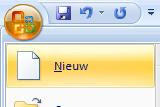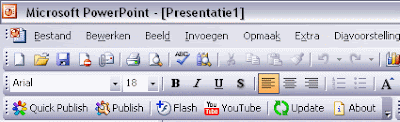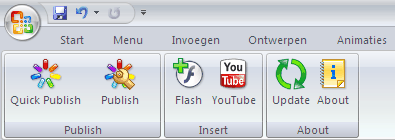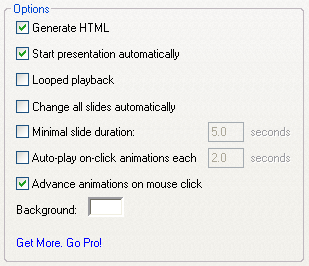Probleem is dat er een duidelijk stukje basiskennis nodig is om er een beetje mee uit de voeten te kunnen. Het Sticht had reeds eerder besloten om Station to Station te vragen voor het netwerk-beheer, vandaar dat de vraag om cursussen te regelen ook bij hen terechtkwam. Na een inventarisatie bleek, dat meer dan de helft van alle personeelsleden interesse had om een bijscholing hierin te volgen. Het aanbod kwam uiteindelijk in twee niveaus en er kon worden gekozen of men zich als beginnende of gevorderde gebruiker zag. Voor de beginnende gebruiker werd een 2-urige bijscholing als voorlopig voldoende gezien; voor de gevorderden werd er twee maal 2 uur gereserveerd. Iedere cursus begon met een plenair deel, waarna er – zeker in het tweede uur – in groepen werd gewerkt om de opgedane kennis te oefenen. Voor beide groepen waren uitgebreide naslagwerken die de deelnemers mochten behouden. Gemiddeld gingen de cursisten zeker met het idee naar huis van ‘…maar daar kan ik wat mee in mijn lespraktijk!’ en dat zou je wensen van iedere bijscholing……
Dit soort bijeenkomsten om in de praktijk te kunnen werken met een digitaal schoolbord is enorm nuttig. Als er niet voldoende kennis aanwezig is, wordt een digitaal schoolbord al gauw gebruikt als een opvolger voor het krijtbord en helaas niet meer dan dat…. en er is zoveel meer mogelijk! Natuurlijk is het afhankelijk van een ieders capaciteiten en inzicht hoeveel iemand gebruik maakt van dit fenomeen, maar het maakt het lesgeven zoveel interessanter voor leerkracht én leerling.
Van startende of switchende leerkrachten wordt ook aardig wat geëist als zij geconfronteerd worden met een digitaal schoolbord in hun nieuwe werkomgeving….
Er valt nog veel te verbeteren aan de gebruiksvriendelijkheid van de software; het is duidelijk dat de software nog gericht is op een erg breed onderwijspubliek en dat zal in de toekomst behoorlijk worden toegespitst op – in dit geval – basisonderwijs. Hier heb ik als eenvoudige bovenschools ICT-coördinator geen rechtstreekse invloed op, maar dit lijkt me meer dan waarschijnlijk. Dat betekent dat de software ook steeds zal gaan veranderen, hetgeen weer betekent dat de kennis van de gebruikers moet worden bijgespijkerd en up-to-date moet blijven. Jaarlijks terugkerende bijscholingen behoren hierbij niet tot de onmogelijkheden.
Dit is al heel gebruikelijk in het bedrijfsleven en dit zal ook gebruikelijk zijn/worden in het onderwijs.
Investeringen die gedaan zijn in de aanschaf van digitale borden en hun software zullen alleen dan renderend genoemd kunnen worden…..
Martien Stoeten, bovenschools ICT-coördinator van Het Sticht
Dit soort bijeenkomsten om in de praktijk te kunnen werken met een digitaal schoolbord is enorm nuttig. Als er niet voldoende kennis aanwezig is, wordt een digitaal schoolbord al gauw gebruikt als een opvolger voor het krijtbord en helaas niet meer dan dat…. en er is zoveel meer mogelijk! Natuurlijk is het afhankelijk van een ieders capaciteiten en inzicht hoeveel iemand gebruik maakt van dit fenomeen, maar het maakt het lesgeven zoveel interessanter voor leerkracht én leerling.
Van startende of switchende leerkrachten wordt ook aardig wat geëist als zij geconfronteerd worden met een digitaal schoolbord in hun nieuwe werkomgeving….
Er valt nog veel te verbeteren aan de gebruiksvriendelijkheid van de software; het is duidelijk dat de software nog gericht is op een erg breed onderwijspubliek en dat zal in de toekomst behoorlijk worden toegespitst op – in dit geval – basisonderwijs. Hier heb ik als eenvoudige bovenschools ICT-coördinator geen rechtstreekse invloed op, maar dit lijkt me meer dan waarschijnlijk. Dat betekent dat de software ook steeds zal gaan veranderen, hetgeen weer betekent dat de kennis van de gebruikers moet worden bijgespijkerd en up-to-date moet blijven. Jaarlijks terugkerende bijscholingen behoren hierbij niet tot de onmogelijkheden.
Dit is al heel gebruikelijk in het bedrijfsleven en dit zal ook gebruikelijk zijn/worden in het onderwijs.
Investeringen die gedaan zijn in de aanschaf van digitale borden en hun software zullen alleen dan renderend genoemd kunnen worden…..
Martien Stoeten, bovenschools ICT-coördinator van Het Sticht